여러분들은 PDF 뷰어로 어떤 것으로 사용하시나요?
주로 PDF 뷰어로 사용하는 프로그램은 어도비 어크로벳 리더나 알 PDF를 사용하실 건데요.
전 개인적으로 디지털 서명까지 가능한 어도비사의 어크로벳 리더를 주로 사용하고 있습니다.
그런데 어크로벳 리더는 말 그대로 리더, PDF를 볼 수 있는 기능만 있습니다.
어크로벳에서 회전시키기 위해서는 어도비 어크로벳이라는 유료 소프트웨어를 구입해야 합니다.
PDF 파일을 스캔하거나 받았을때, 옆으로 누워있거나 거꾸로 위치하면 제대로 회전시켜 보기가 불가능하죠.
이럴 때 무료로 PDF 회전하여 저장하는 방법이 있는데, 알 PDF와 smaaa PDF라는 사이트를 이용하면 됩니다.

PDF 문서 회전하는 방법으로 알 PDF와 small PDF를 기준으로 알아보겠습니다.
알 PDF는 이스트소프트사에서 무료로 배포하는 알툴즈 소프트웨어 중 하나인데요.
PDF 문서 뷰어뿐만 아니라 변환하고 편집할 수 있는 기능까지 제공하는 프로그램입니다.
알PDF는 문서, 텍스트, 그림을 비롯한 16여 가지의 포맷으로 변환시킬 수 있으며, 알 PDF만의 차별화 기능으로 한컴오피스의 한글 문서(.hwp .hwpx)변환까지 지원하고 있습니다.
(이미지/사진) 문자인식 프로그램 - 알 PDF OCR 사용법
small PDF는 별도의 프로그램 없이 웹페이지에서 파일을 선택해주면, 다양한 포맷으로 변환시켜 줄뿐만 아니라 회전까지 시켜주는 사이트입니다.
대신 1~2개 PDF 문서에 대해서만 무료로 진행할 수 있고, 여러 개를 변환시키고자 할 경우에는 유료판을 구입하는 단점은 있습니다.
[PDF변환]PDF합치기/분할 등 스몰 PDF(Small PDF)로 변환하기
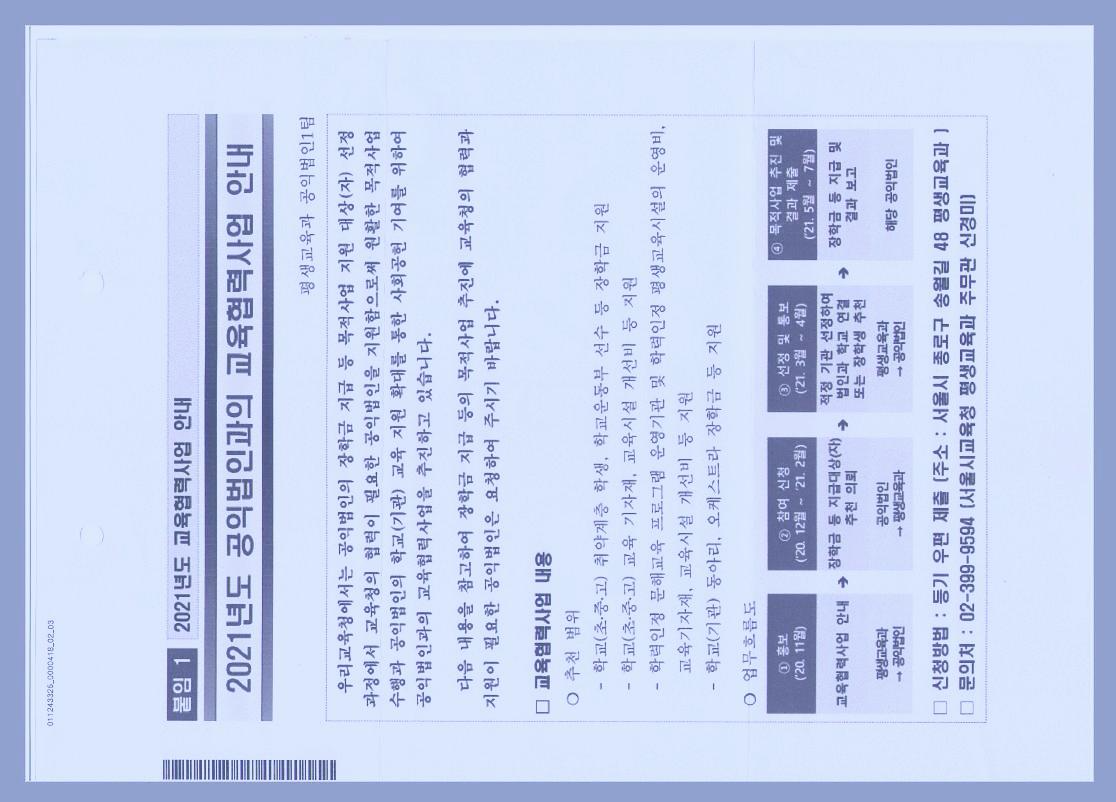
위 화면처럼 PDF 문서가 뷰어를 실행시킬 때 제대로 보이지 않는 경우 PDF 회전을 시켜줘야 합니다.
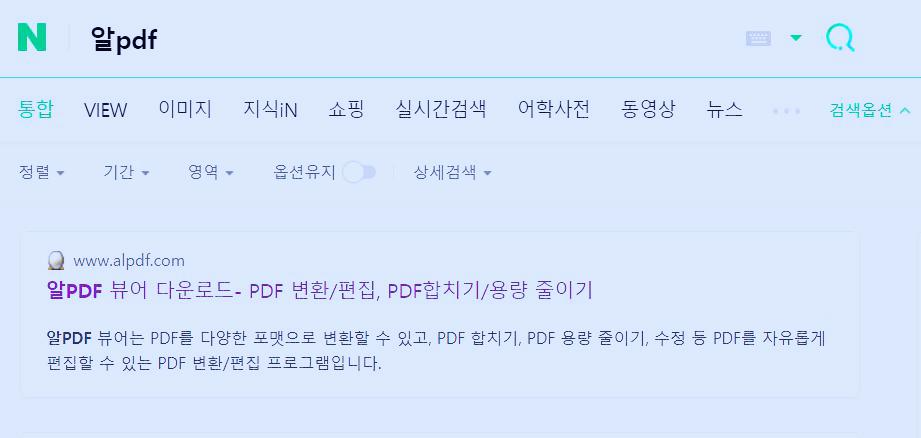
우선 알 PDF를 이용한 PDF 회전방법입니다.
알 PDF가 깔려있지 않으면 다음이나 네이버에서 '알 PDF'를 검색합니다.
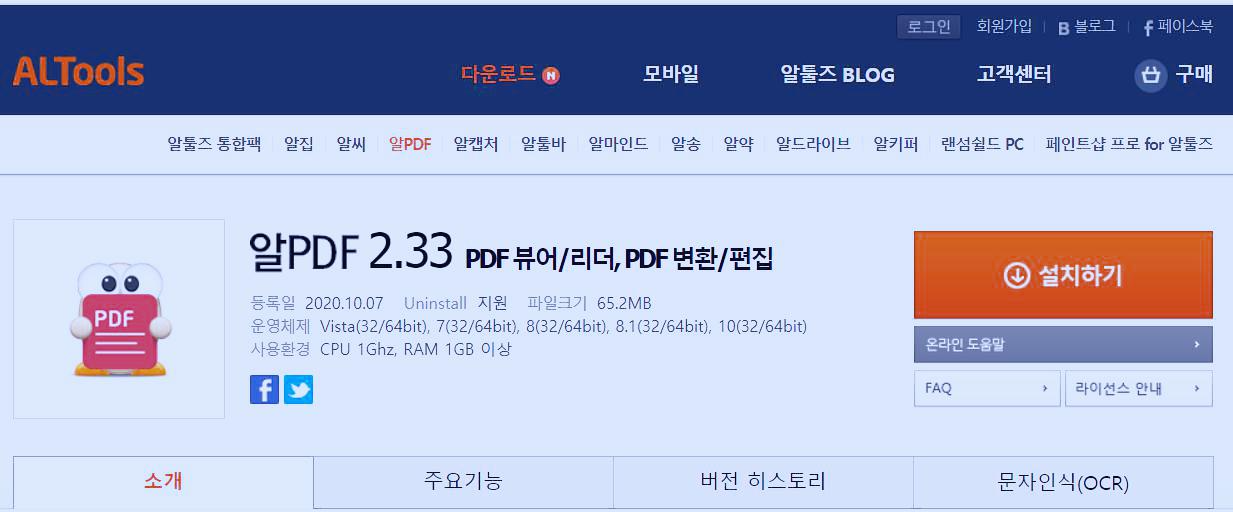
알PDF를 '설치하기' 눌러 차례로 설치작업을 진행합니다.
무료로 사용하는 대신 광고페이지가 뜨는 단점이 있고, zum과 같은 별도의 프로그램을 설치하라고 하는 문구들이 나오는데 귀찮으면 체크표시를 해제하여 설치하면 됩니다.
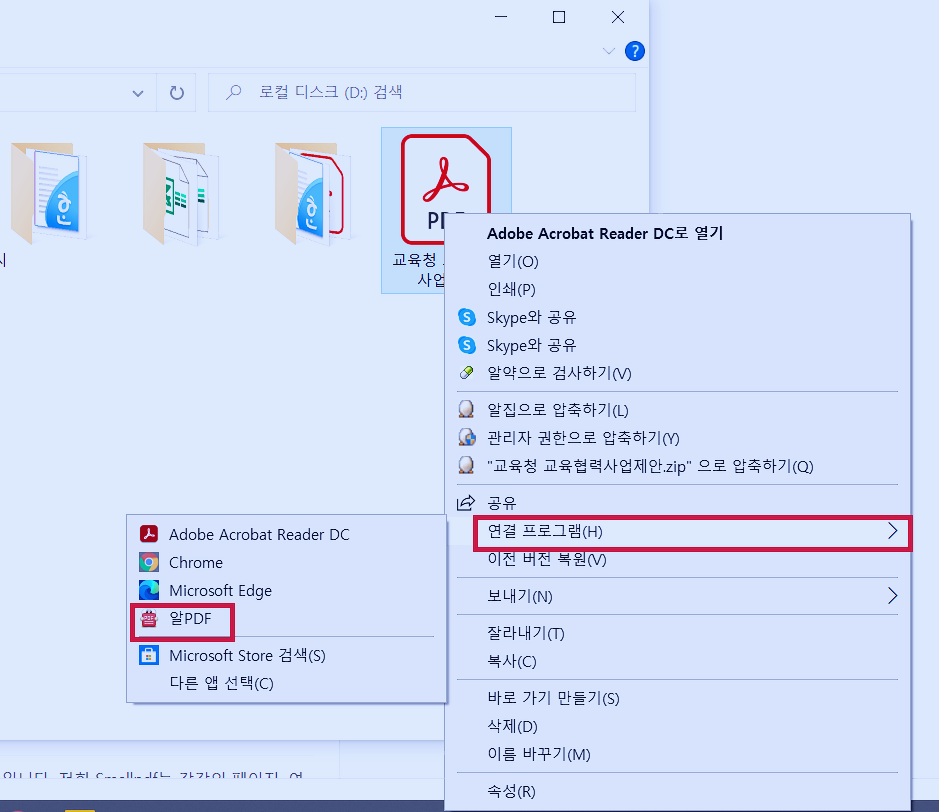
알PDF 설치를 마쳤으면, PDF 문서를 선택하고, 마우스 오른쪽 버튼을 눌러 [연결 프로그램]을 선택합니다.
그러고 나서 연결 프로그램으로 나오는 리스트 중 [알 PDF]를 선택해 줍니다.
어크로벳 리더라는 프로그램도 회전하기 정도는 있어주면 좋으련만, 편집 소프트웨어인 어도비 어크로벳 소프트웨어를 파는 입장에선 어쩔 수 없는 일이란 것은 이해는 갑니다.
그런 측면에서 이스트소프트사의 알PDF는 너무나 좋은 무료 프로그램이죠.
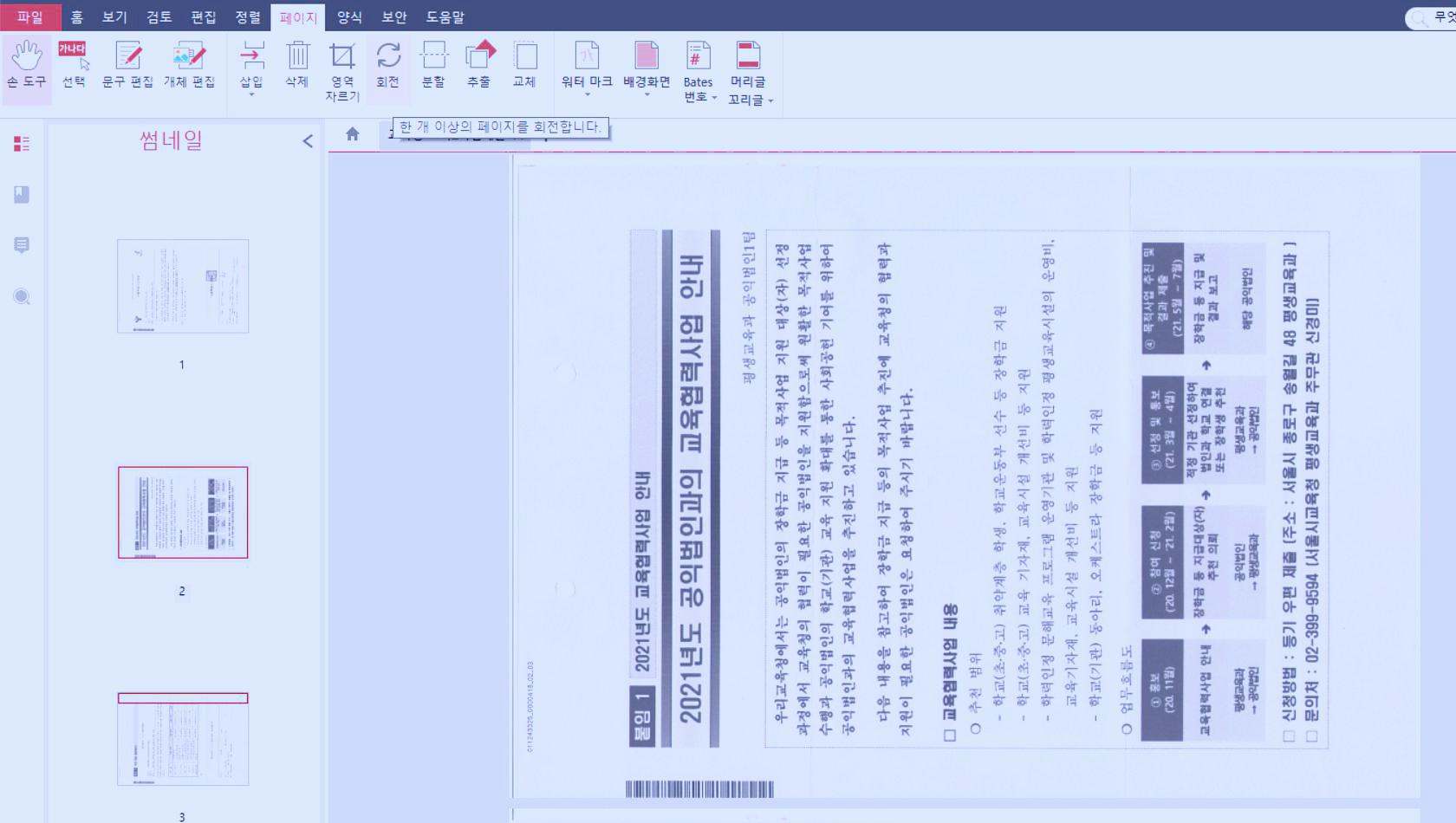
그럼 위 화면처럼 누워있는 PDF 문서가 보일 겁니다.
이를 세로로 제대로 보이게 만드는 방법입니다.
메뉴의 [페이지]를 선택하면 리본 메뉴에 [회전] 버튼을 클릭합니다.
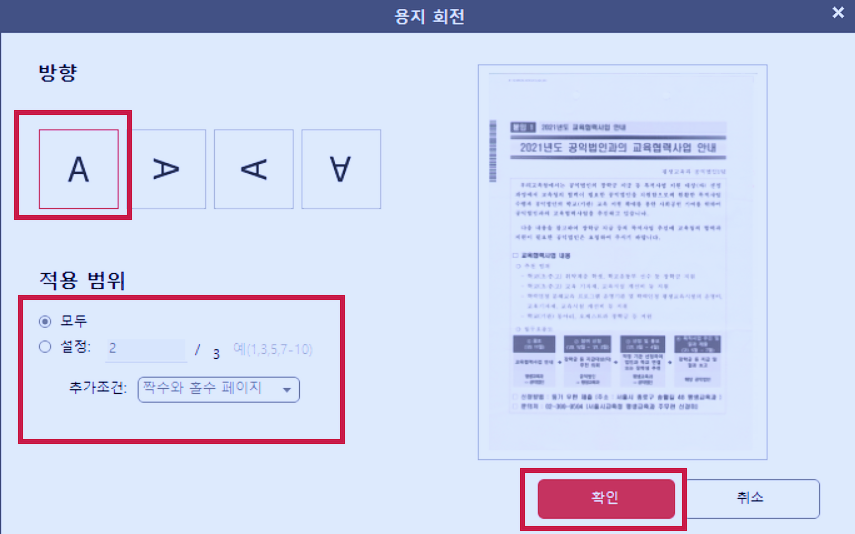
PDF 회전하는 방법이 4가지 종류로 나타납니다.
4가지 각각을 선택해보면 바꾸어지는 모습을 확인할 수 있고요.
적용범위도 특정 페이지나 전체를 대상으로 선택할 수 있습니다.
원하는 걸 선택하면 되는데 옆으로 누운 PDF 문서를 제대로 보여주기 위해 첫 번째를 선택하고 [확인]을 클릭합니다.
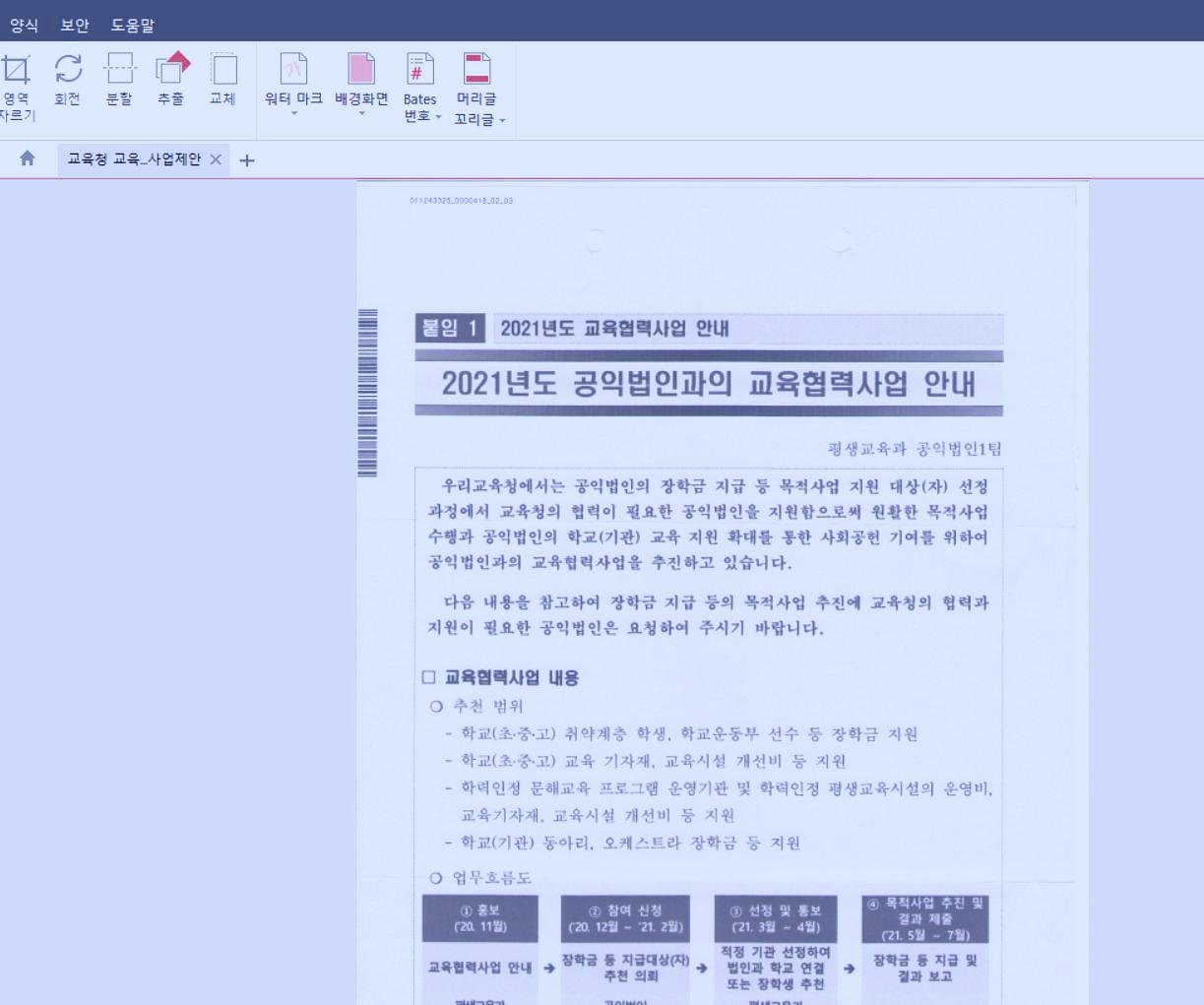
이제 제대로 보이네요.
이 상태에서 동일 이름으로 저장하거나 다른 이름으로 저장을 하면 끝입니다.
어때요?
간단하죠?
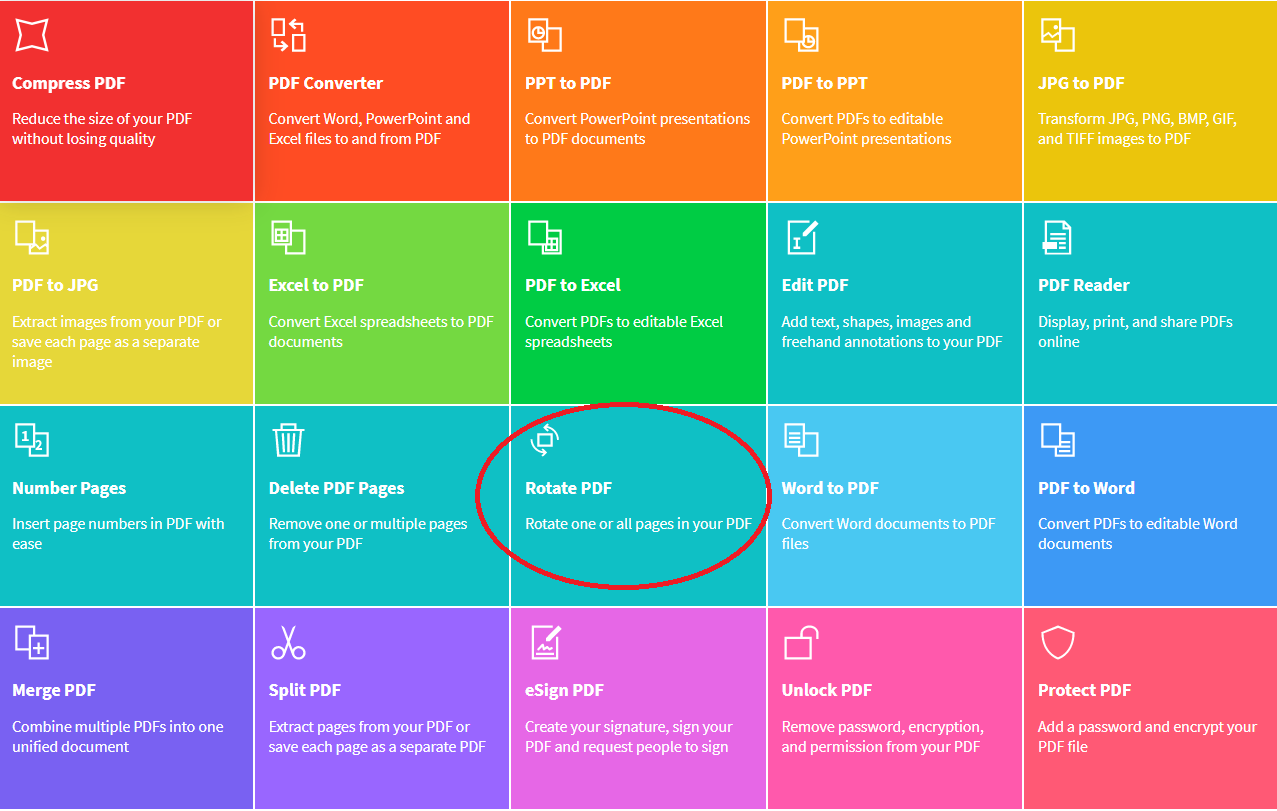
이어서 프로그램 설치없이 간단하게 small PDF라는 사이트에서 PDF 문서를 회전하는 방법을 알아보겠습니다.
PDF 문서를 다른 파일 포맷으로 변환시킬 수 있고, 그 반대의 경우에도 가능한 사이트입니다.
small PDF 사이트를 활용하는 방법은 아래 링크로 확인해 주세요.
[PDF변환]PDF합치기/분할 등 스몰 PDF(Small PDF)로 변환하기
중간에 [Rotate PDF)라는 버튼을 클릭합니다.
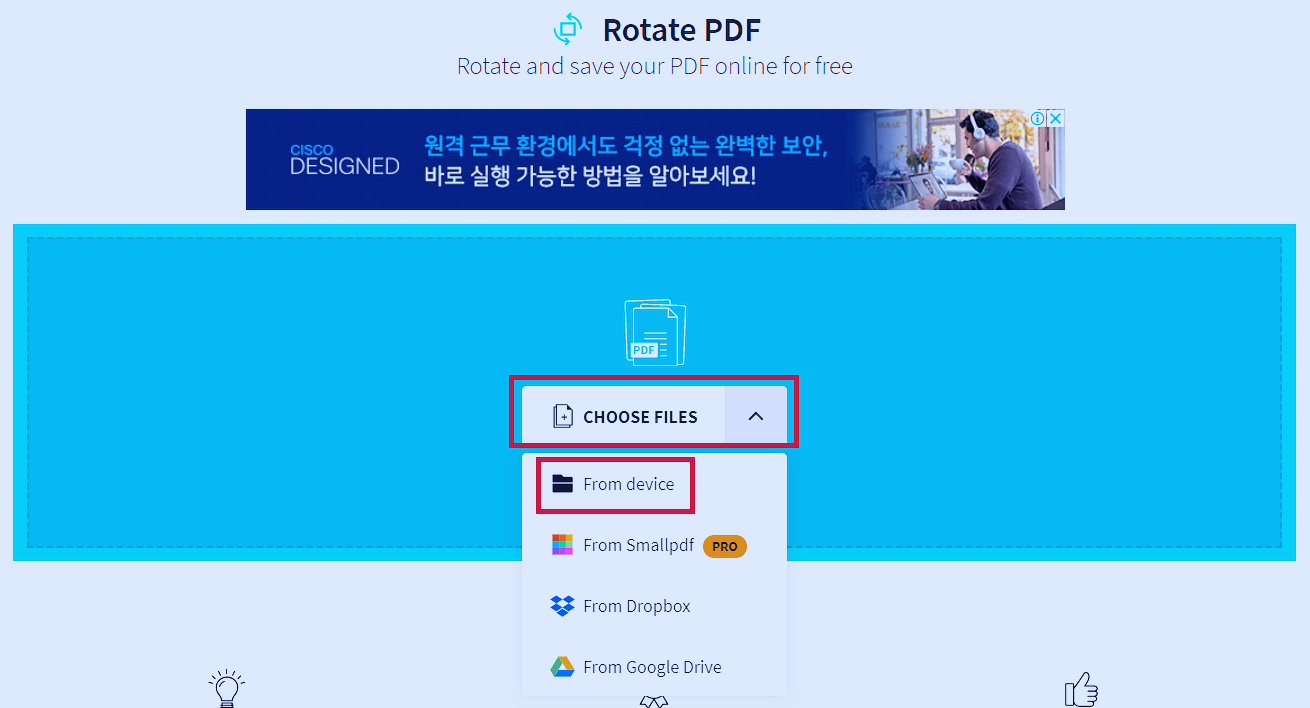
Rotate PDF 화면에서 [Choosr File]를 선택하고, [From Device]를 클릭하여 내 컴퓨터에 있는 PDF 회전하고자 하는 파일을 선택합니다.
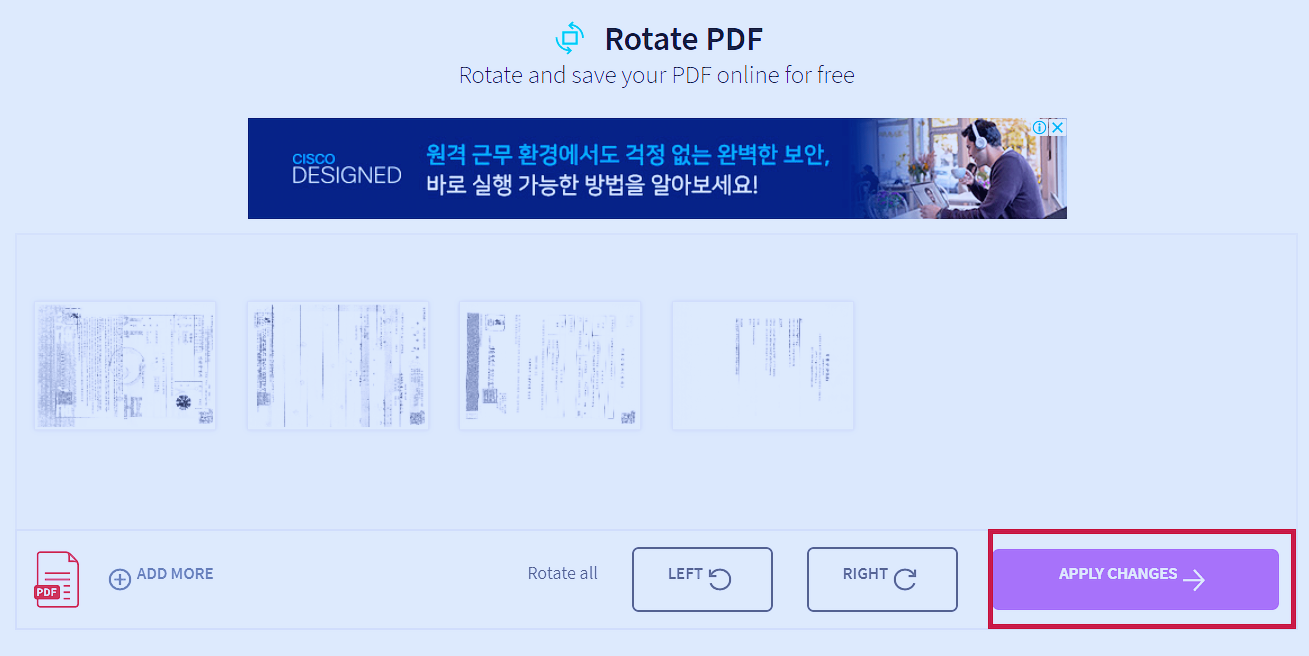
선택된 파일에서 [Left] or [Right]를 선택하여 제대로 보이게 바꾸고 나서 [Apply Change]를 선택하면 비로소 수정된 PDF 파일로 저장할 수 있습니다.
PDF 문서가 제대로 보이지 않을 때 알 PDF나 스몰 PDF(small PDF)를 이용해서 간단하게 회전하는 방법을 알아봤습니다.
감사합니다.
'IT 이야기' 카테고리의 다른 글
| 이미지 크기 줄이기(with 알씨) (0) | 2021.02.23 |
|---|---|
| 알씨(Alsee) 다운로드 및 사용법과 기능 (0) | 2021.02.19 |
| 알캡처 다운로드 및 사용법 (0) | 2021.02.17 |
| 구글 지메일 주소록/연락처 가져오기, 추가 및 수정하기 (0) | 2021.01.27 |
| 네이버 웹마스터도구 사이트 구조개선 - HTML구조 에러 (2) | 2020.12.27 |
| [구글계정 로그아웃 방법] 사용하지 않는 기기에서 구글 로그아웃하는 방법 (0) | 2020.12.12 |
| 무료폰트 다운로드, OTF와 TTF 차이점 (0) | 2020.11.25 |
| 카카오페이, 신한카드 신한 콘체크카드 혜택 알아보기 (0) | 2020.11.13 |




댓글